在使用华硕电脑时,可能会遇到操作系统无响应或卡顿的情况,这时候我们可能需要进行强制关机以保护数据和电脑。但强制关机也能对电脑造成一定程度的损害,因此应...
2025-03-11 36 华硕电脑
在如今科技日益发达的年代,电脑已经成为我们学习、工作和娱乐中不可或缺的工具。随着软件与操作系统功能的不断升级,对电脑性能要求也越来越高,其中内存容量是一个重要的性能指标。内存,也称为RAM,是电脑运行时临时存储数据的关键部分。如果用户使用的是华硕品牌的电脑,了解如何查看电脑的内存容量就变得尤为重要。本文将以最直观和高效的方式,指导华硕电脑用户轻松查看内存容量,确保您可以更好地了解自己的设备,并在必要时进行升级或优化。
对于Windows操作系统的华硕电脑,用户可以通过系统内置的工具查看内存容量,操作步骤如下:
1.1任务管理器查看内存
1.在电脑键盘上同时按下`Ctrl`+`Shift`+`Esc`键,或者右击任务栏空白处选择“任务管理器”。
2.任务管理器打开后,切换到“性能”标签页。
3.在性能标签中找到“内存”,右侧将显示当前内存的详细信息,包括“已使用”、“可用”以及“总大小”等。
4.在“总大小”一栏中,可以看到内存的总容量,如“8GB”。
1.2系统信息查看内存
1.点击“开始”按钮,选择“Windows系统”菜单下的“系统”选项进入系统设置。
2.在系统设置页面中,选择左侧的“系统”项下的“关于”。
3.在关于页面的中部位置,可以找到“设备规格”部分,其中“设备内存”一项会显示当前安装的内存容量。

除了系统内置的工具,还可以借助第三方软件来详细查看内存以及其他硬件的信息。以下是一些流行的第三方工具,以及如何使用它们进行内存容量的查看:
2.1CPU-Z软件
1.前往CPU-Z官方网站下载最新版本的软件,下载完毕后进行安装。
2.打开CPU-Z应用程序,程序默认打开的“Memory”页面会显示当前内存相关的详细信息。
3.在“Memory”页面中,“Size”一栏会告知安装的内存容量。
4.CPU-Z还可以提供关于内存条频率等更多信息。
2.2Speccy软件
1.访问Speccy软件的官方网站下载安装程序。
2.安装完成后打开Speccy程序,它将提供一个电脑硬件的详细概览。
3.在概览当中,找到“RAM”部分,这里会显示所有已安装的内存模块信息,包括它们的容量、速度、生产厂商等。
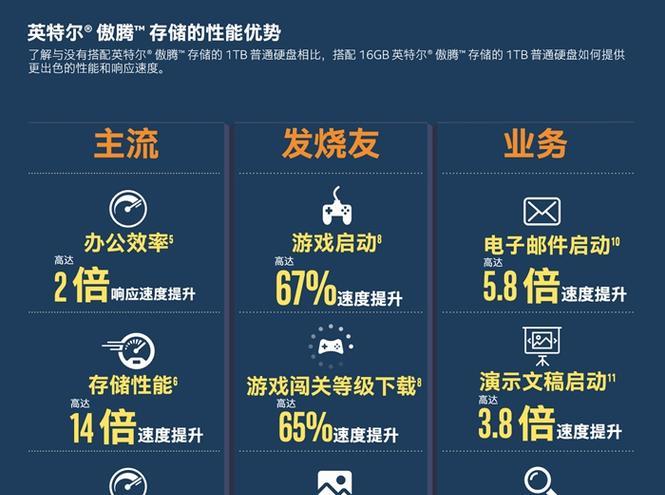
3.1内存升级注意事项
在考虑购买新内存进行升级前,用户应当了解自己华硕电脑的主板内存插槽类型和最大支持的内存容量。不同型号的华硕电脑支持不同频率和容量的内存条,购买前请查阅说明书或咨询华硕官方客服。
3.2获取电脑型号和具体配置
如果您需要获得电脑硬件配置的详细信息,可以查看华硕电脑底部的序列号标签或打开电脑背面的内存盖板,通常在内存旁边会贴有产品标签列出硬件规格。
3.3维护内存健康
确保电脑及时更新驱动程序和操作系统补丁,定期使用清理软件清理无用的临时文件和注册表项,以维护电脑的流畅运行及内存健康。

通过上述的步骤方法,无论是使用系统内置工具还是第三方软件,查看华硕电脑的内存容量对于用户来说都将变得轻而易举。了解自己设备的内存信息对于优化系统性能、购买升级配件都非常有帮助。希望本文能够为华硕电脑用户解决查看内存容量的疑问,并提供一些实用的电脑维护建议。
标签: 华硕电脑
版权声明:本文内容由互联网用户自发贡献,该文观点仅代表作者本人。本站仅提供信息存储空间服务,不拥有所有权,不承担相关法律责任。如发现本站有涉嫌抄袭侵权/违法违规的内容, 请发送邮件至 3561739510@qq.com 举报,一经查实,本站将立刻删除。
相关文章

在使用华硕电脑时,可能会遇到操作系统无响应或卡顿的情况,这时候我们可能需要进行强制关机以保护数据和电脑。但强制关机也能对电脑造成一定程度的损害,因此应...
2025-03-11 36 华硕电脑

华硕电脑作为一款功能强大的电脑品牌,其BIOS设置可以帮助用户调整各种硬件和软件的参数,以实现更好的性能和个性化需求。本文将为您介绍如何进入华硕电脑的...
2024-09-10 138 华硕电脑